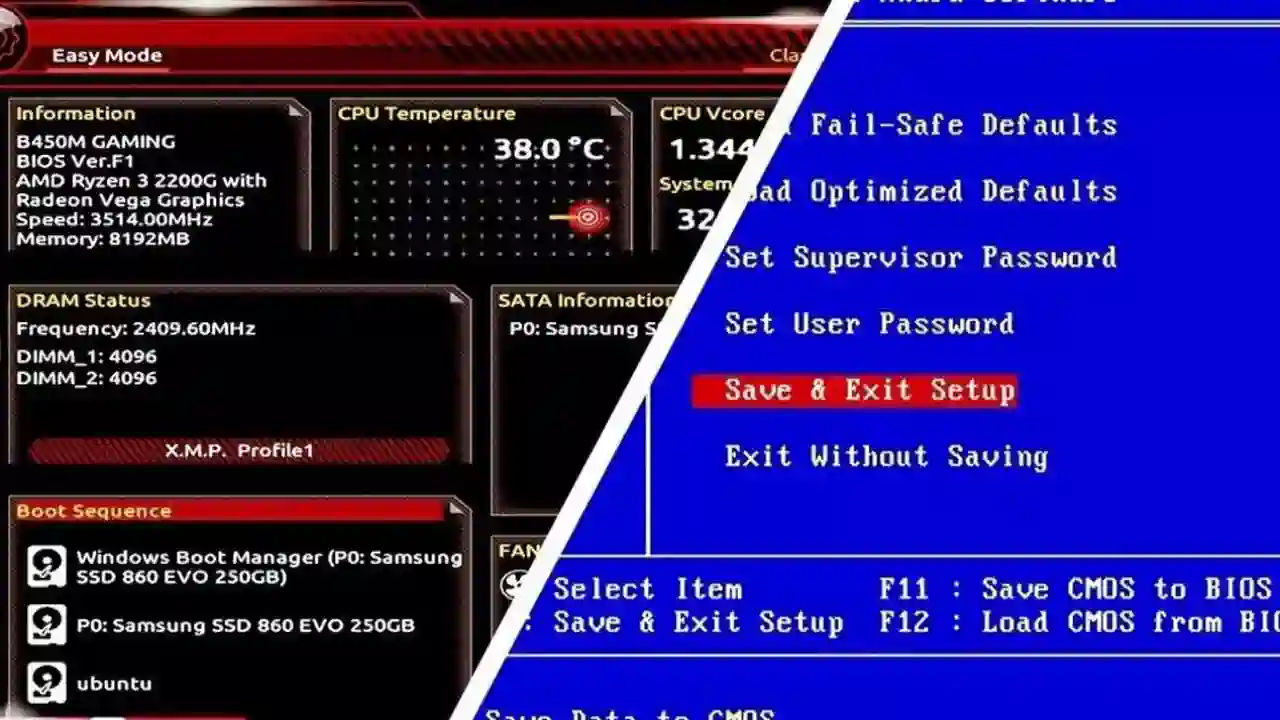Mengenal UEFI BIOS Pada PC Desktop/Laptop
Komputer merupakan salah satu perangkat elektronik yang cukup kompleks. Terdiri dari banyak komponen seperti perangkat masukan, CPU/prosesor, memori RAM, media penyimpanan, perangkat keluaran, dan banyak periferal lainnya. Dari banyak komponen tersebut, tentu ada sebuah perangkat yang mengendalikannya. Kalian bisa menyebut perangkat tersebut dengan nama BIOS.
Apa itu BIOS? Basic Input Output System atau disingkat BIOS adalah firmware (software kecil yang tertanam dalam sebuah chip) pada motherboard. Fungsi BIOS yaitu mengatur konfigurasi dan operasional komputer khususnya saat dinyalakan sebelum masuk ke sistem operasi.
Seiring berkembangnya teknologi komputer, BIOS juga dikembangkan agar mampu menangani kemampuan komputer yang semakin cepat dan kompleks. Saat ini telah hadir teknologi BIOS terbaru yang dinamakan UEFI (Unified Extensible Firmware Interface).
Apa itu UEFI? UEFI adalah sistem firmaware modern untuk menggantikan BIOS tradisional yang memiliki beberapa kelemahan dan limitasi. Dengan hadirnya teknologi UEFI, komputer dapat memiliki kinerja yang lebih optimal serta mampu menangani teknologi yang lebih modern.
Beberapa fungsi penting yang dilakukan UEFI atau BIOS
- Melakukan POST (Power On Self Test) yakni mendeteksi dan memeriksa semua komponen hardware yang terpasang saat komputer dinyalakan
- Mengkonfigurasi pengaturan standar pada perangkat vital seperti prosesor, RAM, display adapter, penanganan interrupt, komunikasi I/O, dll
- Mengatur konfigurasi untuk sistem operasi misalnya proses boot, manajemen hard disk, penaggalan, dan akses pada sistem hardware.
- Memonitor aspek penting pada sistem seperti voltase yang digunakan, suhu/temperatur sistem, frekuensi kerja prosessor, dan kecepatan kipas pendingin
- Melakukan kontrol dan diagnosa sistem komputer, biasanya pada perangkat penyimpanan dan memory
- Melakukan pengaturan untuk fitur atau fungsi tambahan yang biasanya disertakan oleh chipset seperti audio, SATA, network, port I/O, dll
- Melakukan proteksi dan keamanan komputer
Perbedaan UEFI dan Legacy BIOS

Kelebihan UEFI ketimbang BIOS Tradisional (Legacy BIOS) diantaranya yaitu :
- Dirancang dengan platform modular sehingga memudahkan dalam pengembangan atau dukungan untuk teknologi komputer terbaru
- Memiliki proteksi kesalahan konfigurasi sehingga dapat mencegah terjadinya kerusakan sistem komputer secara keseluruhan
- Mendukung teknologi komputasi modern seperti komputasi 32-bit (x86/ARM32) dan 64-bit (x86-64/ARM64)
- Mendukung skema partisi GPT (GUID Partitioning Table) yang dapat mengalamati ruang kapasitas penyimpanan hingga 64 ZB
- Memiliki antarmuka berbasis grafis sehingga penggunaannya jauh lebih ramah pengguna karena hampir sama seperti pengoperasian program aplikasi biasa
- Mendukung proses booting yang lebih modern. UEFI juga memiliki fitur keamanan Secure Boot sehingga proses booting jadi lebih aman
- UEFI memiliki fungsi shell environment yang dapat digunakan untuk menjalankan fungsi-fungsi khusus seperti diagnosa atau monitoring meski sistem operasi belum terpasang
- UEFI juga tetap kompatibel dengan fitur-fitur BIOS tradisional seperti dukungan skema MBR melalui fitur CSM (Compatibility Support Module) atau mode BIOS Legacy.
Kekurangan UEFI
- Pada beberapa kasus, fitur Secure Boot tidak mengizinkan instalasi sistem operasi tertentu.
Kelebihan BIOS daripada UEFI
- Memiliki performa yang lebih stabil
Kekurangan BIOS
- Memiliki antarmuka berbasis teks. Untuk mengoperasikannya hanya dapat menggunakan keyboard
- Punya celah keamanan
- Pengalamantan memori hanya 1 MB dengan mode 16-bit
- Hanya mendukung skema partisi MBR
- Kurang kompatibel dengan teknologi baru
Komponen BIOS atau UEFI

Seperti penjelasan sebelumnya, firmware UEFI atau BIOS tertanam dalam sebuah chip pada motherboard PC desktop atau laptop. Selain chip UEFI BIOS, ada dua perangkat lagi yang mendukung kedua firmware tersebut.
Keduanya adalah chip memori dan baterai CMOS (Complementary Metal Oxide Semiconductor). Memori CMOS bersifat non-volatile yang berguna untuk menyimpan semua pengaturan UEFI atau BIOS. Oleh sebab itu, memori CMOS membutuhkan daya listrik secara terus menerus.
Di sinilah fungsi baterai CMOS yang menyuplai daya listrik bagi memori CMOS. Tujuannya agar pengaturan UEFI atau BIOS tidak hilang. Baterai CMOS umumnya berbentuk bulat pipih yang terbuat dari bahan Lithium dengan tipe CR2032 dan mampu bertahan hingga waktu yang cukup lama.
Kebanyakan baterai CMOS bentuknya removable (bisa dilepas-pasang) sehingga jika sewaktu-waktu bermasalah, dapat diganti dengan mudah. Saat memori CMOS tidak mendapatkan arus listrik, pengaturan UEFI BIOS bisa saja hilang sama sekali sehingga sistem kembali pada pengaturan default.
Perangkat firmware UEFI atau BIOS umumnya diproduksi oleh sejumlah vendor semisal Award BIOS, AMIBIOS, dan Insyde. Namun, ada juga vendor motherboard yang mengembangkan firmware sendiri.
Dulu, bagi sebagian pengguna komputer, BIOS tidak boleh diutak-atik karena dapat menyebabkan kerusakan sistem komputer. Memang, jika pengguna salah dalam membuat pengaturan BIOS, sistem bisa mengalami kegagalan bahkan beresiko tidak dapat menyala sama sekali.
Cara mengaktifkan mode UEFI
Saat ini, semua komputer modern baik desktop, laptop, hingga server telah mengadopsi UEFI. Banyak vendor hardware dan software telah mendukung UEFI pada sistem mereka diantaranya HP, IBM, Apple, dan Microsoft. Intel bahkan tidak lagi mendukung sistem BIOS (CSM atau mode BIOS legacy) dan menggunakan UEFI sepenuhnya pada semua produk komputernya.
Beberapa produsen motherboard seperti Asus, Gigabyte, Asrock dan MSI pun juga telah menggunakan sistem UEFI. Sistem operasi yang sudah mendukung UEFI diantaranya Linux, Mac OS X, dan Windows Vista (dan yang lebih baru).
Langkah-langkah mengaktifkan mode firmware UEFI
- Masuk ke menu pengaturan UEFI BIOS utility yang bisa kalian ikuti lewat artikel cara masuk ke BIOS Windows 10
- Cari menu CSM (Compatibility Support Module)/Legacy BIOS dan pastikan opsi tersebut dalam keadaan nonaktif/disable
- Pada beberapa komputer, mungkin memakai nama menu Boot mode yang terdiri dari dua pilihan, UEFI dan Legacy. Untuk menggunakan mode UEFI, pastikan pilih opsi UEFI
- Simpan dan restart komputer
Cara mengetahui BIOS Legacy atau UEFI pada laptop/PC desktop
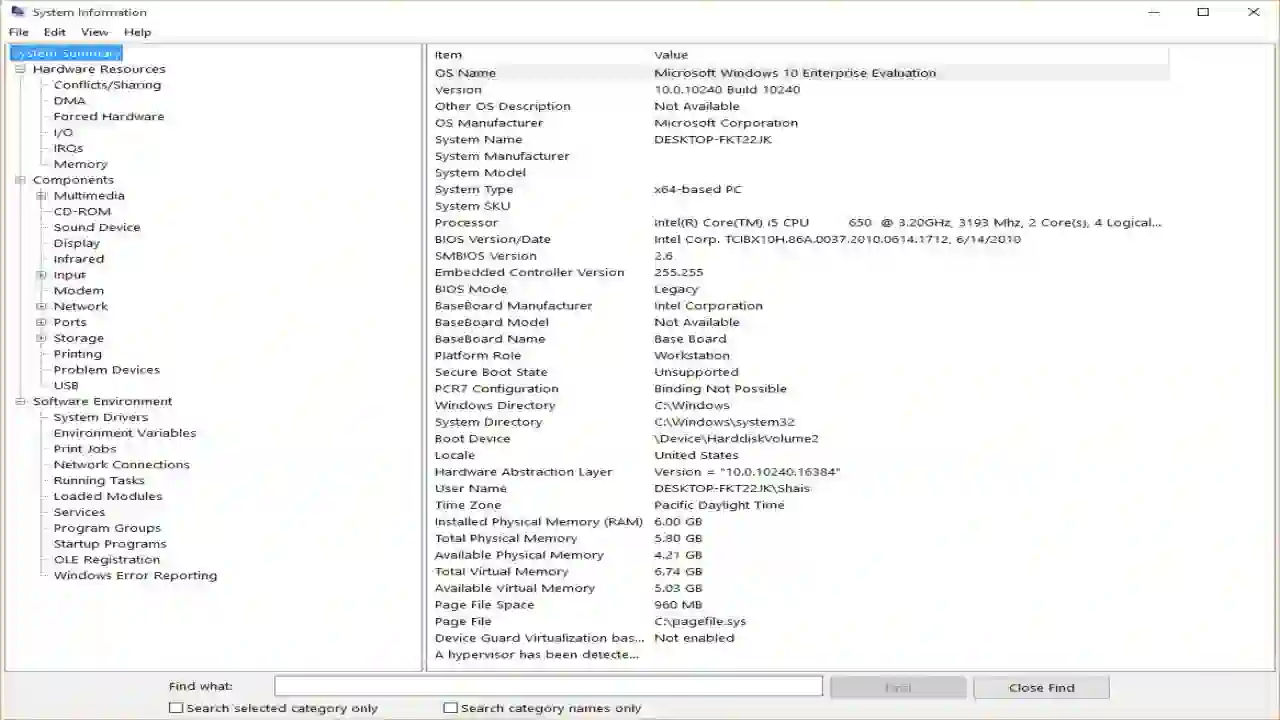
- Tekan tombol Win + R kemudian ketik
msinfo32
lalu tekan tombol Enter - Atau buka menu Start lalu pilih opsi Windows Administrative Tools kemudian klik System Information
- Periksa bagian BIOS mode
- Jika tertera UEFI, berarti komputer telah menggunakan firmware UEFI
- Jika tertera Legacy, berarti komputer masih menggunakan mode BIOS tradisional
Perlu kalian ketahui, cara setting BIOS yang benar khususnya untuk mode firmware UEFI harus dilakukan sebelum instalasi sistem operasi. Nantinya, sistem operasi tersebut akan mengenali serta menggunakan sepenuhnya firmware yang sudah aktif. Firmware UEFI juga akan menentukan jenis skema partisi penyimpanan pada lokasi instalasi sisten operasi.
Jika aktifasi mode firmware UEFI atau mengubah mode firmware setelah sistem operasi terinstal, kemungkinan boot ke sistem operasi tersebut tidak akan berjalan normal. Sebab, sistem operasi tidak mengenali jenis firmware yang sesuai saat instalasinya.
BIOS pada perangkat grafis
Saat komputer dinyalakan, monitor umumnya menampilkan proses booting sebelum masuk dalam antarmuka sistem operasi. Hal ini dikarenakan perangkat grafis yang terkoneksi dengan monitor juga memiliki sebuah komponen yang dinamakan Video BIOS (VBIOS).
Tidak jauh berbeda dengan BIOS pada motherboard, VBIOS juga digunakan untuk mengatur komponen dalam perangkat grafis diantaranya menyediakan akses bagi program aplikasi pada fungsi-fungsi grafis/video.